この記事では、FFFTPで一部のファイルがダウンロードできないときに確認すべきポイントと、FFFTPのダウンロード、インストールについて説明します。
目次
FFFTPで一部のファイルがダウンロードできなかったら
最新版にバージョンアップしてみてください。
先日、FFFTPでWordPressのデータをダウンロードするときに、一部のデータがダウンロードできないという現象が発生しました。サーバー側とローカル側の容量を比較すると、wp-adminはほぼ同じでしたが、wp-contentが2/3くらいくらいしかなく、wp-includesに至ってはフォルダごとダウンロードされていません。
容量の確認方法は、こちらをご覧ください。

2021.07.28
FFFTPおよびFileZillaでのサイト容量の調べ方
この記事では、FTPクライアントソフトFFFTPとFileZillaを使った、サイト容量の確認方法について解説します。 この方法をコ...
使用していたFFFTPv4.4を最新版にアップしたところ、問題なくすべてのデータをダウンロードできました。最新バージョンは、本記事記載日2021/7/20現在v5.2で、2021/07/11にリリースされています。
なお、使用中ソフトのバージョンは、FFFTPの[ヘルプ]メニュー>[FFTPについて]で確認できます。
FFFTPのダウンロードとインストール方法
FFFTPは、「窓の杜」や「GitHub」からダウンロードできます。
バージョンアップは上書きインストールで大丈夫でした。接続設定ももちろん残っています。
新規インストールの場合は、接続先の設定が必要です。各レンタルサーバーのマニュアルを見て設定をしましょう。
窓の杜から
インストーラーのダウンロード
窓の杜 FFFTP https://forest.watch.impress.co.jp/library/software/ffftp/ にアクセスします。
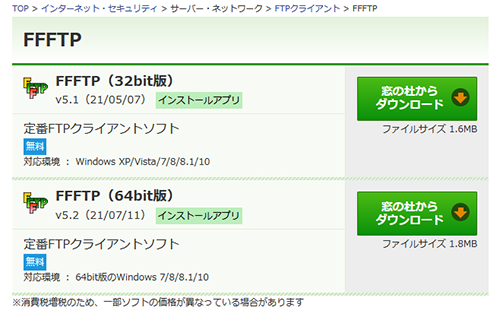
使用しているPCが32ビット版か64ビット版かわからない場合は、「補足:32ビット版/64ビット版の確認方法」を見てください。
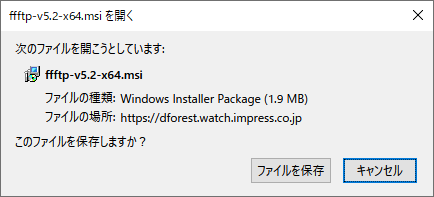
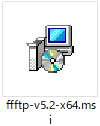
インストール
続けてインストールです。
先ほど、保存したインストーラーをクリックします。
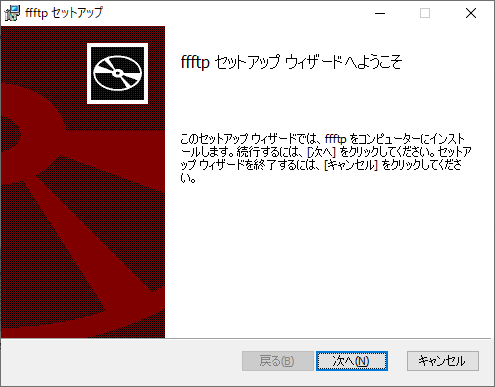
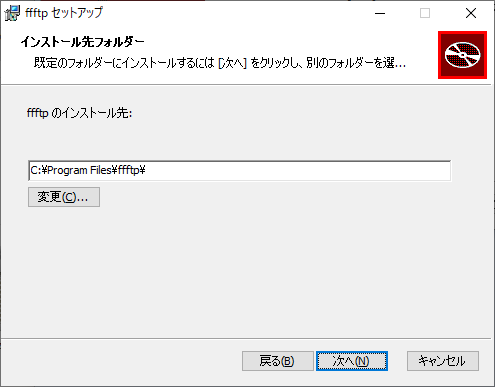
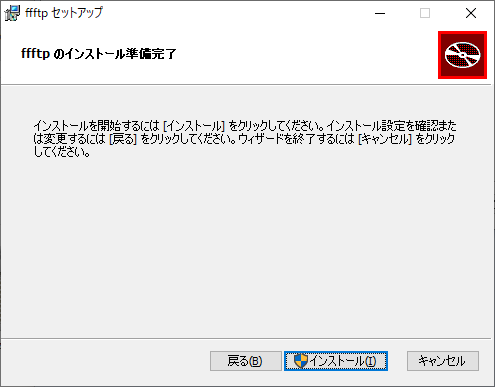
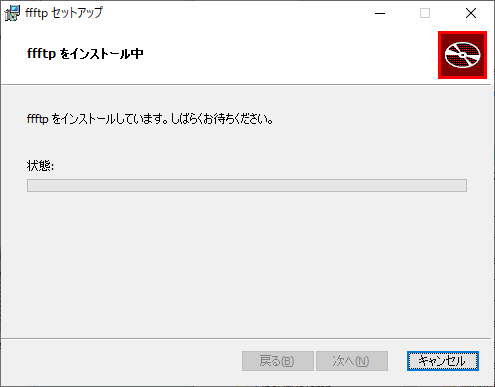
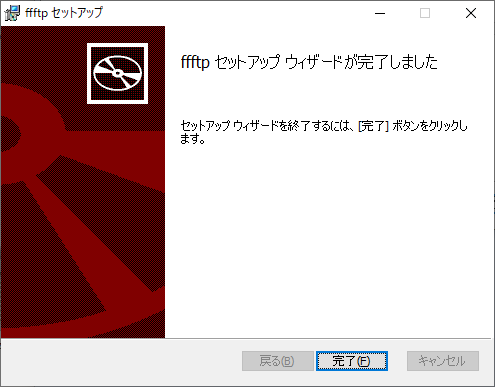
GitHubから
ダウンロード
GitHub ffftp https://github.com/ffftp/ffftp にアクセスします。
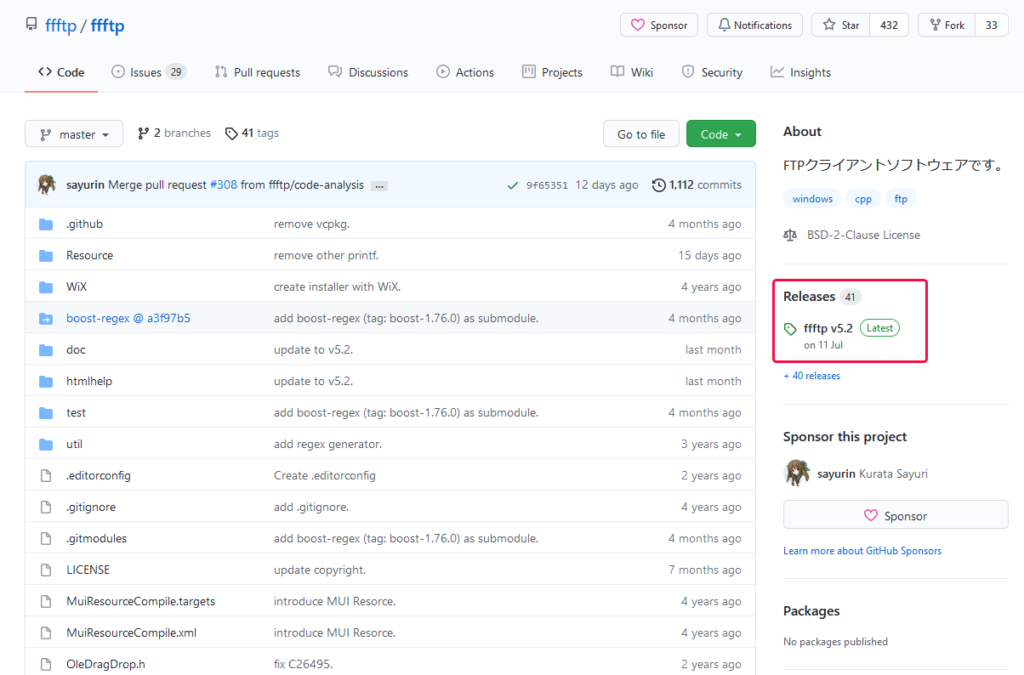
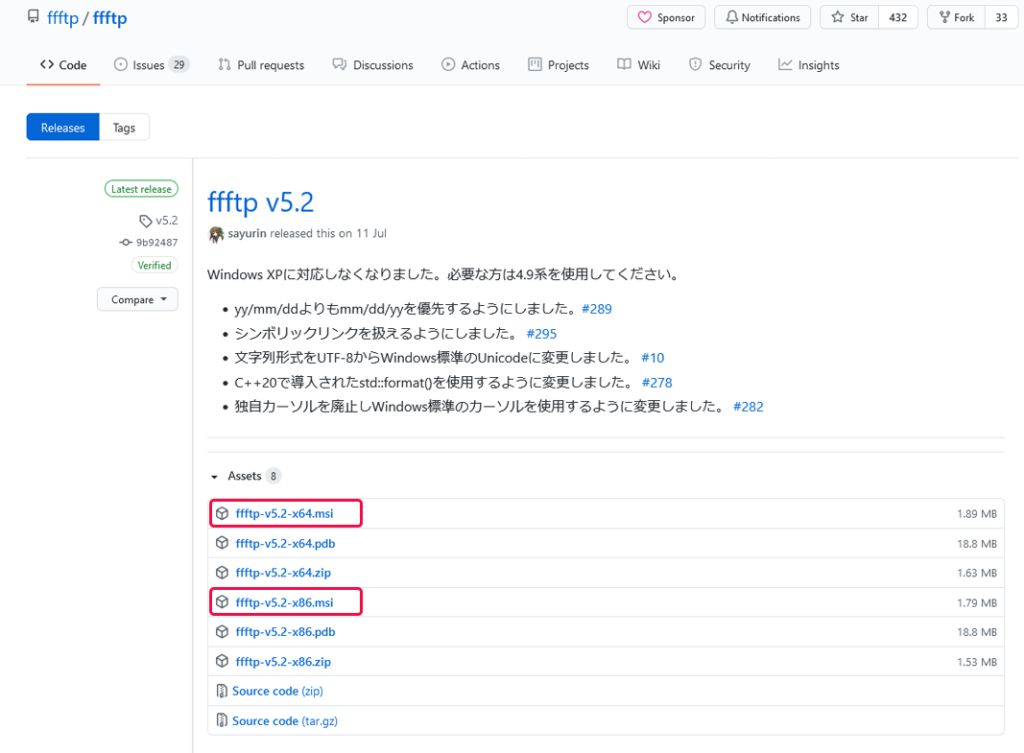
使用しているPCが32ビット版か64ビット版かわからない場合は、「補足:32ビット版/64ビット版の確認方法」を見てください。
インストール
「窓の杜」のインストール方法と同じです。
補足:32ビット版/64ビット版の確認方法
使用しているPCが32ビット版か64ビット版かわからない場合は、Windowsボタン>設定(歯車マーク)>システム>詳細情報の「システムの種類」で確認します。 同じ画面は、キーボードの[Windowsキー]+[pause]でも開きます。なお、x86は32 ビット版、x64は64ビット版のことです。
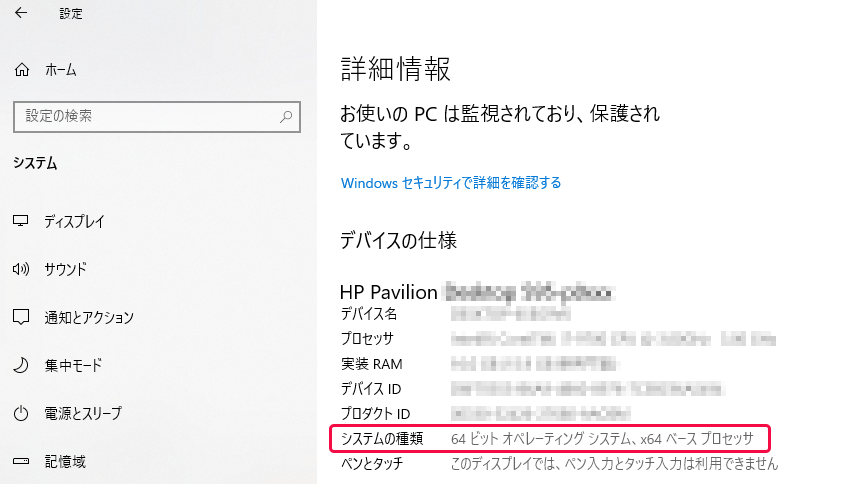
まとめ
この記事では、FFFTPで一部のファイルがダウンロードできないときにやってみるべきポイントと、FFFTPのダウンロード、インストールについてお伝えしました。この記事のポイントです。
- FFFTPで一部のファイルがダウンロードできないときは、バージョンアップしてみましょう。
- FFFTPは窓の杜とGitHubから入手できます。
FTPクライアントはFileZillaでもいいのですが、ダウンロードのときにグッズの宣伝が表示されたり、インストールのときにOptional Offerが提示されたり、煩わしいところがあります。
その点、FFFTPは安心のシンプルさ。軽くて使い勝手のよい国産フリーソフトです。20年以上の歴史があり、何度が開発終了の危機もあったそうですが、KURATA Sayuriさんという方によって開発が受け継がれています。感謝を込めて応援します。


